中关村XP系统怎样创建透明文件夹
更新日期:2024-03-22 13:41:46
来源:转载
微软已经不再维护windowsxp系统了,但是坚持使用它的用户还是不少。不过,最近一位中关村xp系统用户反馈为了更好地保护自己的隐私,就希望能够创建透明文件夹。那么,这该如何操作呢?下面,就随系统小编看看XP系统创建透明文件夹的具体方法。
推荐:中关村xp系统下载
具体如下:
1、首先在桌面上新建一个文件夹作为演示,在桌面空白处鼠标右键,弹出的菜单指向“新建”,在下一级菜单点击“文件夹”;

2、右击新建的文件夹,弹出的快捷菜单点击“属性”命令;

3、在弹出的新建文件夹属性切换到“自定义”选项卡;

4、在“自定义”选项卡的文件夹图标栏中单击“更改图标”按钮;

5、弹出更改图标对话框,在以下列表选择空白图标,单击“确定”使更改图标生效,再单击“确定”关闭属性窗口;

6、返回到桌面上可以看到新建文件夹的图标已经看不到了,但文字还能看见怎么办呢;

7、右击新建文件夹,打开的快捷菜单点击“重命名”;
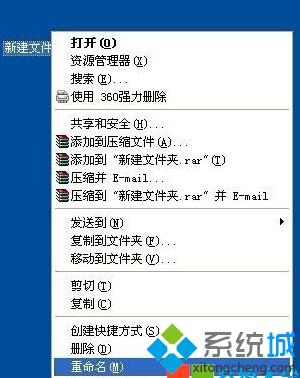
8、此时处于重命名状态,在这种状态下再鼠标右键,打开的菜单指向“插入 Unicode 控制字符”,在下一级菜单随便选择任意一种字符;

9、惊奇地发现新建文件夹竟然消失,如果想要显示时怎么办呢,只需把它选中,如图所示,这时选中时的状态;

XP系统创建透明文件夹的的方法就介绍到这里了。感兴趣的朋友,可以尝试按照上述步骤操作一遍!希望本教程能够帮助到大家!
- monterey12.1正式版无法检测更新详情0次
- zui13更新计划详细介绍0次
- 优麒麟u盘安装详细教程0次
- 优麒麟和银河麒麟区别详细介绍0次
- monterey屏幕镜像使用教程0次
- monterey关闭sip教程0次
- 优麒麟操作系统详细评测0次
- monterey支持多设备互动吗详情0次
- 优麒麟中文设置教程0次
- monterey和bigsur区别详细介绍0次
周
月












